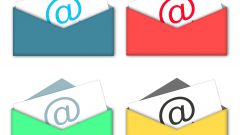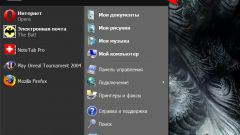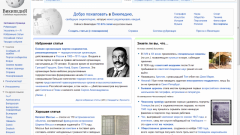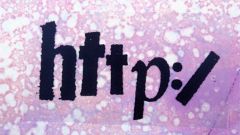Инструкция
1
Для выборочного удаления логинов с паролями в браузере Opera следует в меню открыть раздел «Настройки» и выбрать пункт «Удалить личные данные». Таким способом открывается окно установок для удаления персональных сведений. Подробный список установок вам надо раскрыть щелчком по надписи «Детальная настройка». В этом списке размещена кнопка «Управление паролями», нажатием которой открывается список тех веб-сайтов, к которым браузер сохранял логины. Названия сайтов здесь кликабельны - по щелчку отображаются относящиеся к ним списки логинов. Чтобы удалить ненужные вам, надо щелкать их и нажимать кнопку «Удалить».
2
В обозревателе Internet Explorer для аналогичной операции потребуется зайти на страницу с формой авторизации того сайта, логин к которому вы хотите удалить. Двойной щелчок в поле для ввода логина раскрывает перечень сохраненных для этой формы логинов. Используйте клавиши навигации (стрелки вверх и вниз) для перемещения к строке с ненужным больше логином, а потом удалите его, нажав клавишу Delete.
3
Mozilla FireFox опцию выборочного уничтожения логинов хранит в окне настроек. Чтобы его раскрыть в разделе «Инструменты» меню браузера выберите пункт «Настройки». Вам нужна закладка «Защита» с размещенной в группе «Пароли» кнопкой «Сохраненные пароли». По ее нажатию раскрывается окно с перечнем логинов и сайтов, которым они соответствуют. Выбирайте в списке то, что вам больше не нужно и уничтожайте нажатием кнопки «Удалить».
4
Если вы используете Google Chrome, то откройте меню щелчком пиктограммы с гаечным ключом в верхнем правом углу и выберите строку «Параметры». В раскрывшейся странице настроек нажмите ссылку «Личные материалы», помещенную в ее левой панели и найдите на листе установок для личных материалов кнопку «Управление сохраненными паролями». Ее нажатие открывает еще одну страницу - «Пароли». На ней и размещен список веб-ресурсов и логинов к ним. Ненужные можно удалять, нажимая крестик у правой кромки строки этого логина.
5
В Apple Safari щелкните либо раздел «Правка» в меню, либо в правом верхнем углу окна пиктограмму с шестеренкой. В обоих случаях в выпавшем списке надо выбрать пункт «Настройки». В окне настроек перейдите на вкладку «Автозаполнение» и нажмите кнопку «Правка» напротив строки «Имена и пароли пользователей». Так вы откроете окно с помещенным в него списком сайтов с приписанными к ним логинами. Ненужные стирайте щелчком кнопки «Удалить».
Источники:
- как убрать щелчки